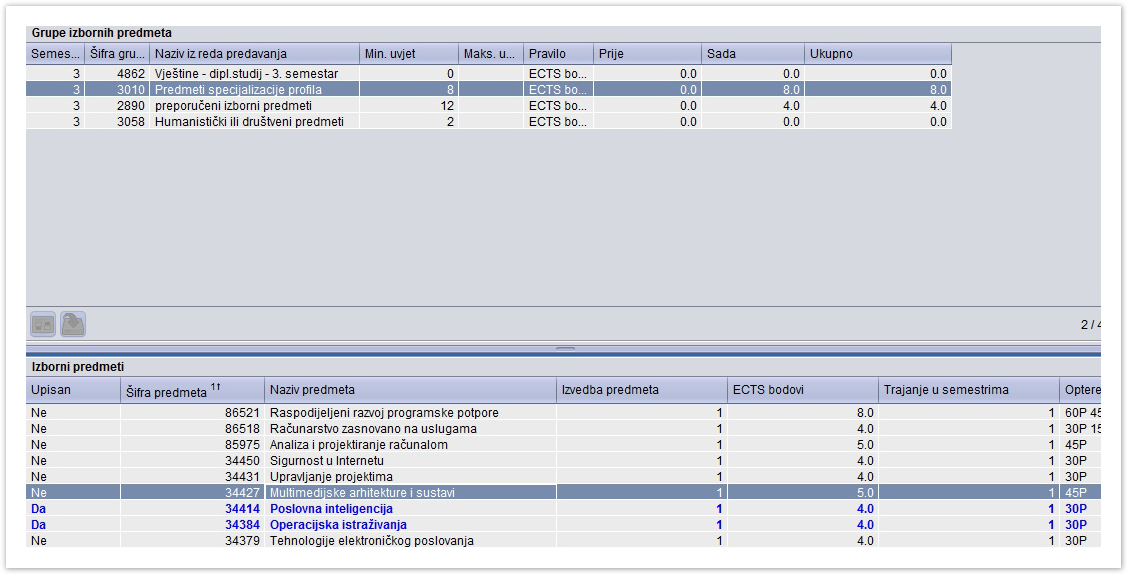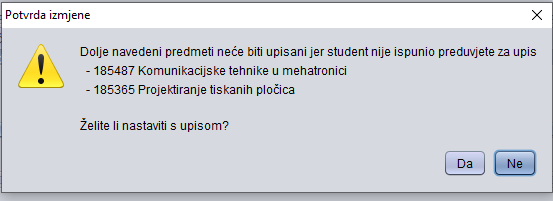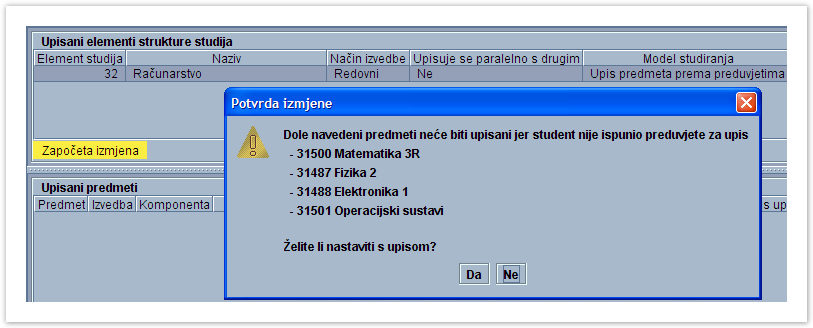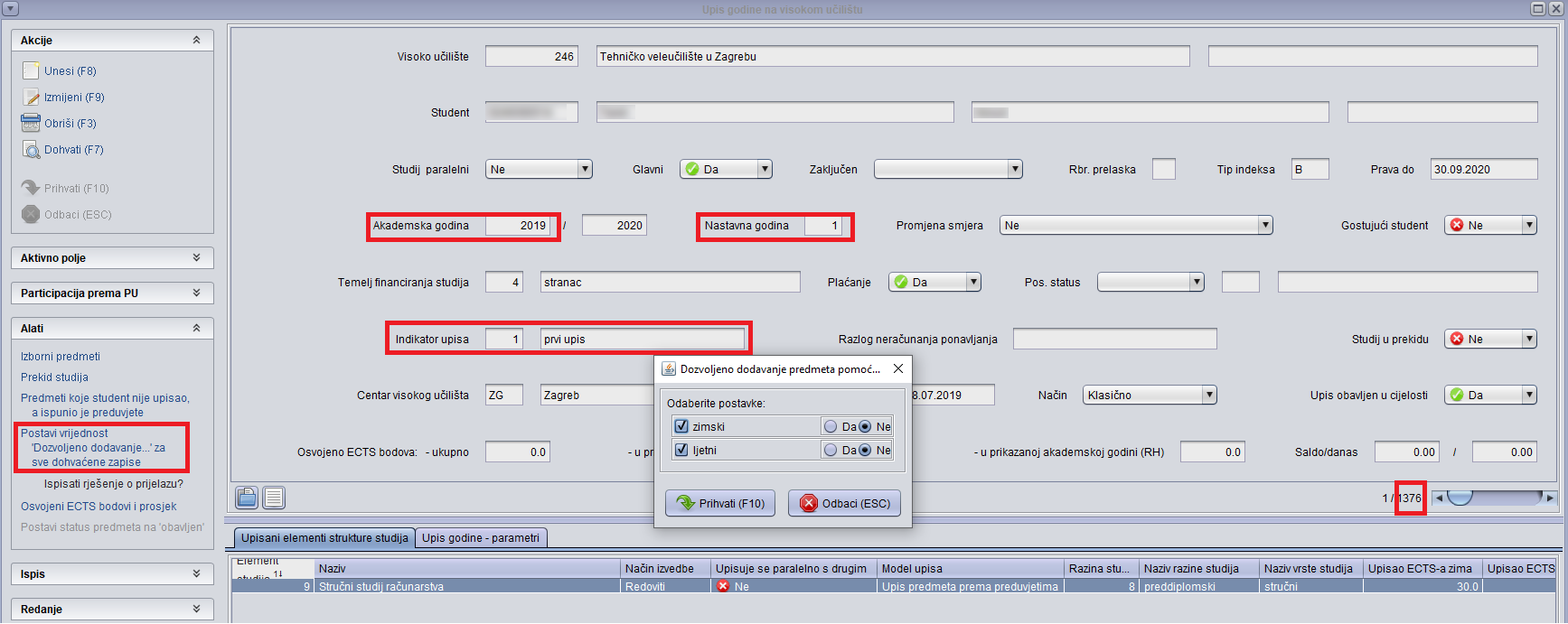...
Izborni predmeti upisuju se u skladu s pravilima opisanim u nastavnom programu u izborniku Nastavni program opciji Predmeti u semestru za element strukture studija kartici Grupe izbornih predmeta.
Postoje sljedeći slučajevi:
...
| Note |
|---|
Putem Alata se također istim postupkom odabira izbornih predmeta, studenta može osloboditi polaganja istih. Ukoliko ih student ne treba imati na upisnom listu, nakon ove akcije se može obrisati. |
Slika 4. Prozor Pravila za upis izbornih predmeta (3)
- Potrebno je zatvoriti prozor Pravila za upis izbornih predmeta ().
Upisani izborni predmeti prikazuju se na upisnom listu studenta.
Note Za izborne predmete su ispunjena polja Izborna grupa i Naziv izborne grupe, te se po tome prepoznaje koji je predmet na upisnom listu izborni predmet.
...
Pogrešno upisani izborni predmeti brišu se s upisnog lista na način da se u okviru Upisani predmeti označi željeni predmet, te se pokrene akcija brisanja (). Iz okvira Upisani predmeti bit će obrisan samo redak s tim predmetom
...
Ako studij nije u prekidu, u prozoru Prekid studija bit će započeta akcija unosa (), te je moguće unijeti zapis o prekidu studija koji se odnosi na prikazani upisni list.
...
Pri evidenciji upisnog lista provjerava se da li je student ispunio preduvjete za upis svih predmeta koje treba prema nastavnom programu upisati. Ako postoje takvi predmeti prikazuje se poruka. prikazana na Slici 6. Ako se želi, može se nastaviti s upisom godine pri čemu na upisni list neće biti dodani ti predmeti.
Slika 6. Obavijest o neispunjenju preduvjeta za upis predmeta
...
Nakon što student ispuni preduvjete za upis nekog predmeta, taj mu se predmet može "ručno nadodati" na upisni list unosom šifre predmeta u okviru Upisani predmeti.
...
| Note |
|---|
| Ovu opciju moguće je koristiti isključivo na studentovom posljednjem upisnom listu. |
...
Ako ne postoje takvi predmeti, na statusnoj liniji prozora javlja se poruka Ne postoje predmeti koje bi student trebao upisati i ispunio je preduvjete za upis!
Ako postoje takvi predmeti, otvara se prozor Predmeti koje student nije upisao a ispunio je preduvjete za upis. U prozoru je moguće označiti predmete (točnije komponente) i pomoću opcije Upiši predmet(e) dodati ih na upisni list.
Slika 7. Prozor Predmeti koje student nije upisao a ispunio je preduvjete za upis
Anchor #dozvoljeno #dozvoljeno
...
Pomoću ove opcije može se za sve dohvaćene studente promijeniti postavku Dozvoljeno dodavanje predmeta pomoću Studomata za zimski i/ili ljetni semestar.
U primjeru na Slici 8 7. kao uvjet dohvata postavljena je akademska godina 2009/10, te su dohvaćeni svi studenti koji su upisali 1. nastavnu godinu prvi put (brucoši) neovisno o temelju financiranja i upisanom studiju.
Odabirom opcije iz Alata, moguće je za sve dohvaćene studente promijeniti postavku Dozvoljeno dodavanje predmeta pomoću Studomata.
Za promjenu postavke potrebno je kvačicom označiti semestar/re za koji se mijenja postavka, odabrati odgovarajuću vrijednost postavke, te potvrditi akciju.
...
Slika 8. Slika prozora nakon odabira opcije Postavi vrijednost 'Dozvoljeno dodavanje...' za sve dohvaćene zapise
...